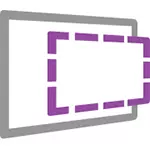
Әгәр дә сез виртуаль машинаның нәрсә икәнлеген белмисез икән, сез бу санакның төп ОС эчендә үз операцион системасы белән ничек имимуляциянең ничек сурәтләнүен кыскача сурәтли аласыз. Мәсәлән, сез Windows белән Virtual компьютерын Windows 7 белән "Windows 7 белән", гадәти программага, яңадан урнаштырмыйча, "Windows 10 белән эшли аласыз. Системаларның төрле версияләрен, алар белән экспериментларның төрле версияләрен сынап карау, берәр нәрсәне бозарга курыкмаска искиткеч ысул. Мәсәлән, Windows 10да гипер-V виртуаль машинаны карагыз, Виртуаль комбинацияләр башлап җибәрүчеләр өчен виртуаль машиналар.
2016ны яңарту: Мәкалә редакцияләнде, чөнки тәрәзәләрнең иске версияләре өчен виртуаль машиналар Сайттан, интерфейс үзгәрде, һәм сайт үзе мөрәҗәгать итә (элегрәк - заманча.ie). Гипер-v урнаштыруның кыскача кыскача мәгълүмат өстәде.
Тәмамланган виртуаль машинаны йөкләү
Искәрмә: Мәкалә ахырында Windows белән виртуаль машинаны ничек йөкләргә һәм алып бару сезнең өчен уңайлырак булырга мөмкин, шуңа күрә бу форматта мәгълүматны сизү уңайлырак булырга мөмкин (шулай да, хәзерге мәкаләдә бу өстәмә мәгълүмат бар видеода түгел, һәм сез өйдә виртуаль машина булдырырга уйласагыз, файдалы булачак).
Түләүсез Windows виртуаль машиналар htdps://developer.microsoft.com/ru-ru/microsoft.com/ru-ru/microsoft.com/ru-ru/microsoft-edge Order тарафыннан махсус версияләрне төрле версияләрдә сынап карый ала. Windows (һәм Windows 10 чыгару белән - һәм Microsoft Edruccic браузерын сынап карау). Ләкин, алардан башка максатлар өчен куллануны бернәрсә дә комачауламый. Виртуаль малар тәрәзәләрдә йөгерү генә түгел, ә Mac OS X яки Linux'та да бар.
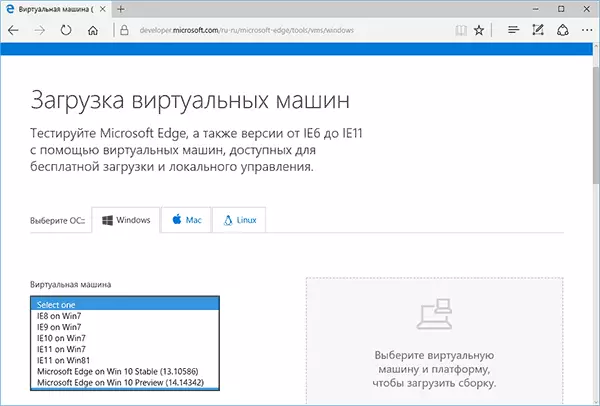
Йөкләү өчен, төп биттә "бушлай виртуаль машина" пунктын сайлагыз, аннары - сез нинди вариантны кулланырга уйлыйсыз. Язу вакытында, әзер виртуаль машиналар түбәндәге операцион системалар белән:
- Windows 10 Техник Алдан карау (Соңгы Ассамблея)
- Windows 10.
- Windows 8.1.
- Windows 8.
- Windows 7.
- Windows Vista.
- Windows XP.
Әгәр дә сез аларны интернет-эксплутерын сынап карау өчен кулланырга уйламасагыз, браузер версиясе урнаштырылган өчен түләргә, минемчә, бу моңа лаек түгел дип уйлыйм.
Гипер-v, виртуаль тартма, Вагрант һәм VMware Виртуаль машиналар өчен мәйданчык итеп бар. Мин виртуаль тартма өчен бөтен процессны күрсәтермен, ул, минемчә, минем уйлавымча, иң тиз, функциональ һәм уңайлы (һәм яңа кулланучы өчен дә аңлаучы). Моннан тыш, виртуаль тартма бушлай. Шулай ук гипер-вда виртуаль машина урнаштыру турында кыскача сөйләгез.
Сайлагыз, аннары бер почта файлын виртуаль машина белән йөкләгез, яки берничә күләмнән архивны йөкләгез (Windows 10 виртуаль машина өчен, зурлык 4,4 ГБ тәшкил итте). Файлны йөкләгәннән соң, аны теләсә нинди архив яки урнаштырылган Windows кораллары белән бушатыгыз (ОС шулай ук почта архивы белән ничек эшләргә белә).

Сезгә шулай ук виртуализация платформасын йөкләргә һәм урнаштырырга кирәк, минем очракта - виртуаль тартма (бу вариантта сез бу вариантны өстен күрсәгез). Сез моны HTTPSPST/www.Virirtbox.org/wiki/downloads'тан эшли аласыз (сезнең санакта сезнең бүтән ОСыгыз булмаса).
Урнаштыру вакытында, сез белгеч булмасагыз, сезгә бернәрсә дә үзгәртергә кирәк түгел, "Киләсе" басу җитә. Бу процесста шулай ук юкка чыгачак һәм Интернетка тоташу кабат күренәчәк (курыкмагыз). Әгәр монтаж тәмамланганнан соң да, Интернет күренми (ул ниндидер конфигурацияләрдә, бәлки, ниндидер конфигурацияләр яза), сезнең төп Интернетка тоташу виртоклы йөртү компонентын (ул түбәндәге видеода ничек эшлә аны).

Шулай итеп, барысы да киләсе адымга әзер.
Виртуаль тартмада Windows виртуаль машинаны эшләтеп җибәрү
Алга таба, барысы да гади - без йөкләгән һәм бушаткан файлга икеләтә басыгыз Виртуаль тартманы автоматик рәвештә виртуаль машинаның импорт тәрәзәсенә урнаштырачак.
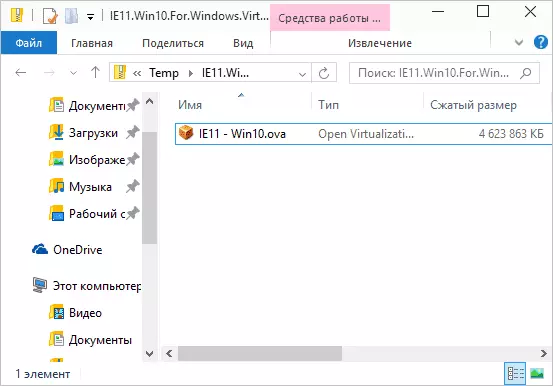
Әгәр теләсәгез, сез көйләүчеләр саны өчен көйләүләрне үзгәртә аласыз, Рам (төп ОСдан артык хәтер алмагыз), аннары "Импорт" басыгыз. Төгәлрәк, мин көйләүләргә бармыйм, ләкин кулланылган дефолтлар күпчелек очракта эшләячәк. Сезнең санакның эшенә карап, импорт процессы үзе берничә минут вакыт ала.

Тәмамлангач, сез виртуаль тартма исемлегендә яңа виртуаль машинаны күрерсез, һәм аны эшләтеп җибәрерсез, аның өстенә басыгыз, яисә "йөгерү" төймәсенә басыгыз. Windows йөке башланачак, монтаждан соң беренче тапкыр булган һәм кыска вакыттан соң беренче тапкыр эш өстәлен тулы үзенчәлекле Windows 10, 8.1 яки сез урнаштырган тагын бер версияне күрерсез. Әгәр дә кинәт виртуаль тартмада нм контрольдә тотылмаса, сездә ниндидер контроль, рус телендә барлыкка килгән информацион хәбәрләрне җентекләп укыгыз яки сертификатка барсагыз, анда барысы да шактый деталь сурәтләнә.

Заманча.ie виртуаль машинадан йөкләнгән эш өстәлендә кайбер файдалы мәгълүмат бар. Кулланучының исеме һәм серсүзгә өстәп, лицензия шартлары һәм киңәйтү ысуллары турында мәгълүматлар. Сезнең өчен файдалы әйберне кыскача тәрҗемә итегез:

- Windows 7, 8 һәм 8.1 (Windows 10) Интернетка тоташканда автоматик рәвештә активлаштырыла. Бу булмаса, администратор исеменнән боерык сызыгында SLMGR / ATO - 90 көн активлаштыру вакыты.
- Windows Vista һәм XP өчен лицензия 30 көн.
- Windows XP, Windows Vista һәм Windows 7 сынау чорын киңәйтеп керергә мөмкин, чөнки бу соңгы ике системада SLMGR / DLV администраторы исеменә керегез һәм виртуаль машинаны яңадан эшләтеп җибәрегез, Rundll32 командасын кулланыгыз. Windows XPта. Syssemetp, SetupoobeBennk
Шулай итеп, чикләнгән эш вакыты җитүгә карамастан, булмаса, сез булмаса, сез виртуаль машинадан виртуаль машинаны бетерә аласыз һәм баштан ук җибәрә аласыз.
Гипер-v виртар машинасын кулланып
Бу шулай ук HOPER-V'та йөкләнгән виртуаль машинаның башы (бу Windows 8 һәм Windows 10да башланган Windows 8 һәм Windows 10 кертелгән). Импорттан соң шунда ук виртуаль машина тикшерү пунктын 90 көнлек гамәлдән соң кире кайту өчен мөһим киңәш бирелә.
- Виртуаль машинаны йөкләгез һәм урнаштырыгыз.
- Гипер-V виртуаль машиналар менюсында, акцияне сайлагыз - виртуаль машинаны импортлау һәм аның белән папканы күрсәтү.
- Алга таба, сез виртуаль машинаны кертү өчен килешү көйләнмәләрен куллана аласыз.

- Импорт тәмамлангач, виртуаль машина эшләтеп җибәрү өчен исемлектә барлыкка киләчәк.

Шулай ук, сезгә виртуаль машина параметрларында виртуаль челтәр параметрларында булырга тиеш булса, аның өчен виртуаль челтәр адаптеры куйган булса (мин бу мәкалә башында искә алына торган тәрәзәләрдәге гипер-v мәкаләсендә яздым, моның өчен, бу, Гипер-V виртуаль зур мәктәпкә хезмәт күрсәтә). Шул ук вакытта, нигәдер, йөкләнгән виртуаль машинада Интернет IP тоташтырганнан соң гына эшләделәр (кул белән эшләгән һәм ансыз ясалган виртуаль машиналарда).
Видео - бушлай виртуаль машинаны йөкләү һәм эшләгез
Virtual Manice йөкләү интерфейсын Microsoft сайтында йөкләү алдыннан түбәндәге видео әзерләнде. Хәзер бераз башкача тоела (өстә скриншотларда).
Монда, бәлки, барсы да. Виртуаль машина - төрле оператив системалар белән эксперимент ясау өчен зур ысул, мин сезнең санакта урнаштырырга теләмәгән программаларны карагыз, күпчелек очракта алар бөтенләй куркынычсыз, һәм кире кайтырга мөмкин элеккеге штатка), өйрәнү һәм күбрәк.
